Ultimate DVD y video solución que te permite convierten videos y DVDs caseros a vídeo para uso personal en cualquier formato 30 X más rápido que antes; quemar videos a DVD.
¿Descargar un video pero no se puede jugar? Sólo exportar tus videos del teléfono y convertirlo fácilmente con Wondershare Video Converter Ultimate para que sea compatible con su dispositivo. Por favor siga los siguientes pasos para convertir tus vídeos del teléfono fácilmente:
El primer paso es conectar el teléfono al ordenador. Hay varias maneras en que puede hacerlo. Puede USB o Bluetooth para conectar el teléfono al ordenador. Una vez que ha conectado el USB a tu teléfono, elegir el modo de almacenamiento de datos USB para iniciar a la transferencia de archivos y videos.
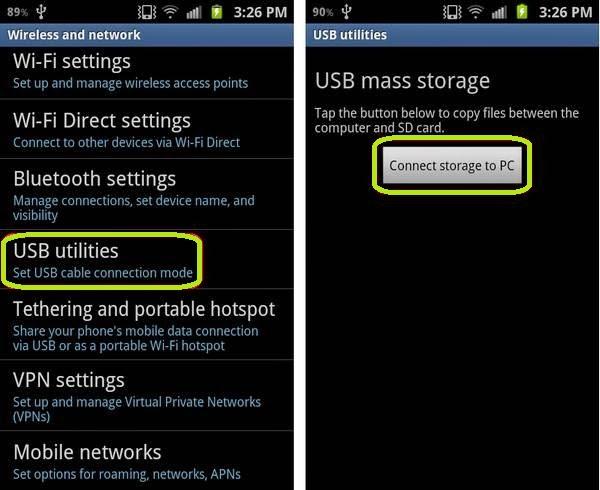
Una vez haya conectado su teléfono al ordenador, abrir "mi PC" y podrá ver un nuevo dispositivo portátil añadido al ordenador.
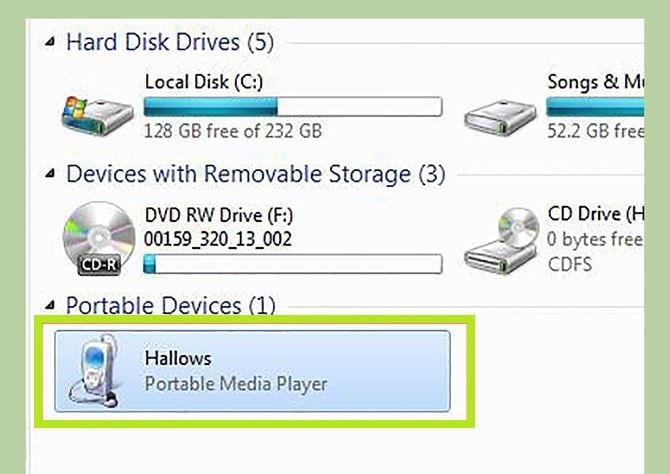
Haga doble clic sobre este reproductor multimedia portátil y usted puede encontrar fácilmente las carpetas "Tarjeta" y "Teléfono". Elegir la carpeta donde los videos se almacenan y copiarlo a su ordenador.
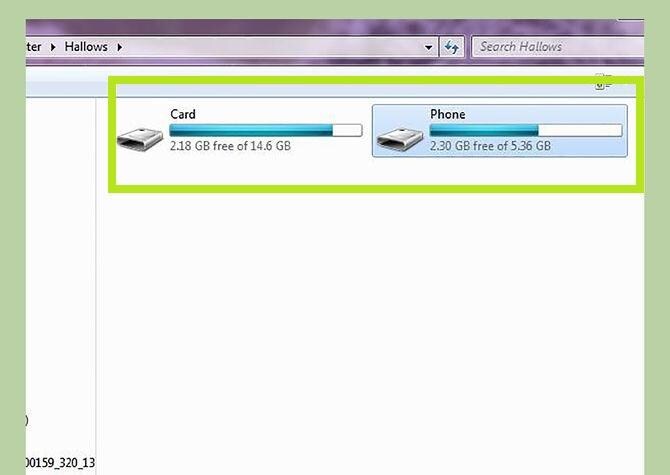
Una vez que ha copiado los videos al ordenador, el siguiente paso es lanzar el Wondershare Video Converter Ultimate.

Una vez que se han puesto en marcha Wondershare Video Converter Ultimate, el paso siguiente es abrir el archivo deseado en el software. Puede abrir un archivo en el software mediante el explorador de windows, o arrastrando los archivos en la interfaz. Haga clic en "Agregar archivos" se abrirá el explorador de windows desde donde puede elegir el archivo.
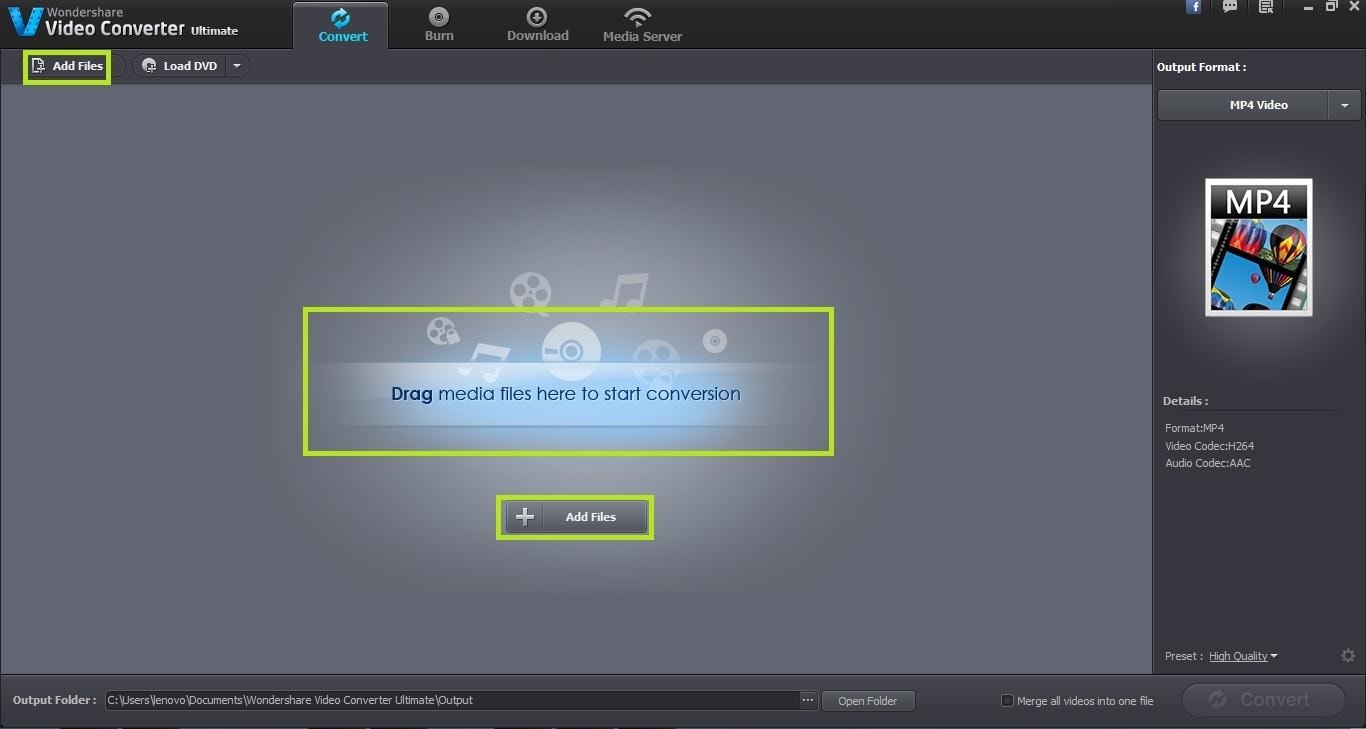
Una vez que haya cargado el archivo deseado en la interfaz, el siguiente paso es editar el video. Hay un número de opciones de edición proporcionada por Wondershare Video Converter Ultimate y fácilmente se puede utilizar para realzar la mirada de tu video. Este paso es totalmente opcional y se puede omitir si no desea realizar cambios en tu video.
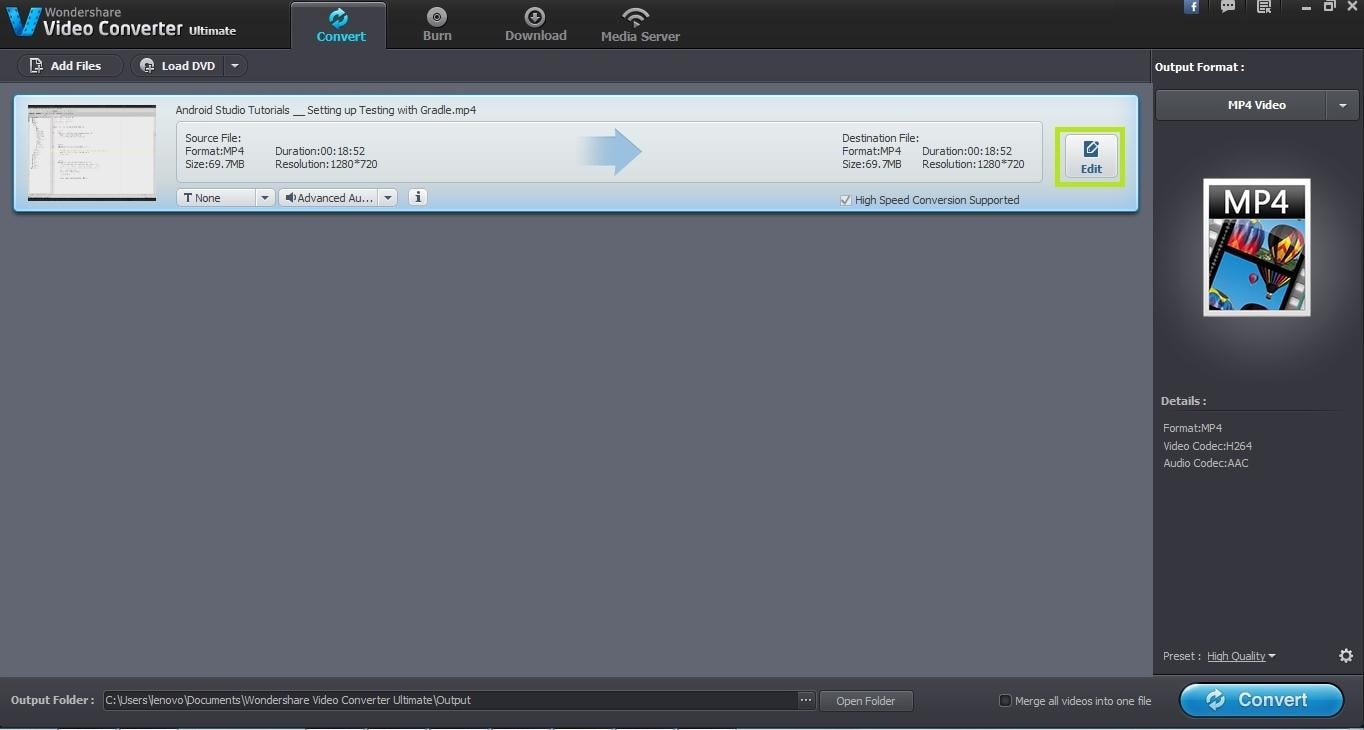
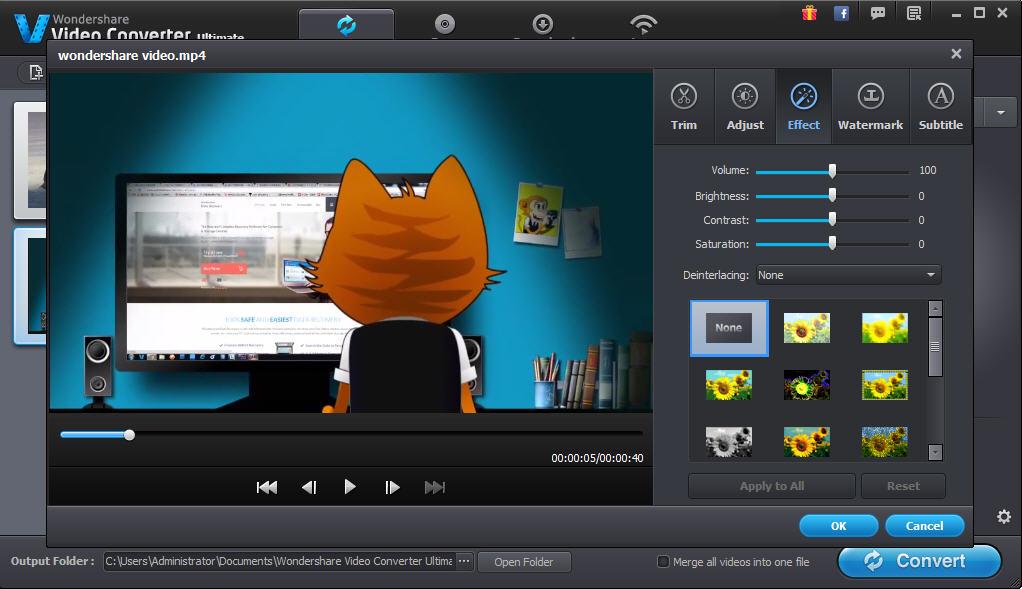
Elegir el formato de salida es un paso importante ya que es el paso donde se define el formato en el que se convertirá el archivo resultante a. Wondershare Video Converter Ultimate proporciona un número de formatos de salida de audio, video y dispositivo. Puede elegir un formato que te convenga mejor y proceder al siguiente paso.

Si no puede encontrar el formato deseado en la lista, Wondershare Video Converter Ultimate también ofrece a sus usuarios con la posibilidad de crear su propio formato de salida. Ahora puede crear su propio formato personalizado haciendo clic en el botón "Configuración". Seleccione las opciones pertinentes y haga clic en el botón 'Aceptar' para guardar el nuevo formato. Este nuevo formato estará disponible en la lista de formatos disponibles.
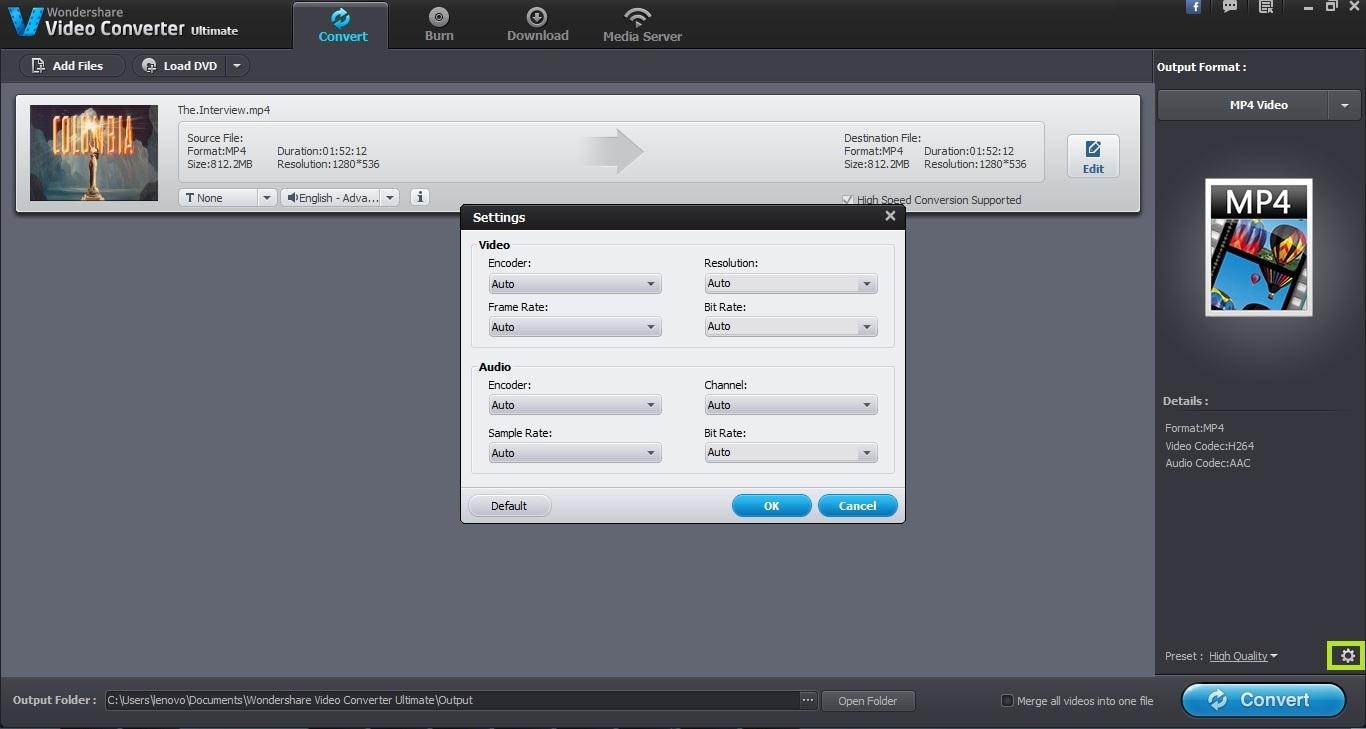
Al parecer, la carpeta de salida es donde se almacenará el archivo convertido resultante. De forma predeterminada, los archivos resultantes se guardan en la carpeta "Salida" de Wondershare Video Converter Ultimate. Sin embargo se puede especificar cualquier otra carpeta según su deseo aquí.
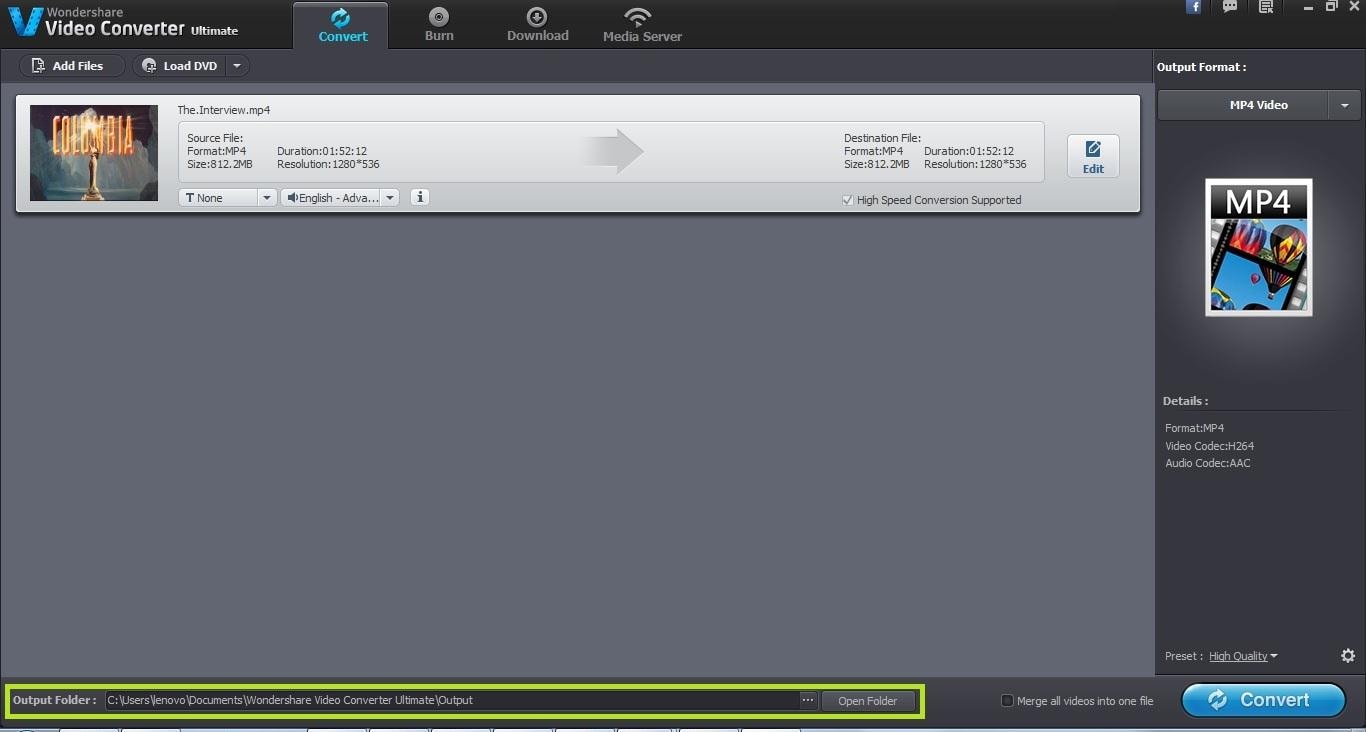
Una vez haya realizado todas las configuraciones, el siguiente paso es iniciar el proceso de conversión al hacer clic en el botón "Convertir" en la parte inferior de la pantalla. Haciendo clic en este botón se inicia el proceso de conversión y la duración de la conversión variará según la longitud del video. Una vez que se ha convertido el archivo, se muestra un mensaje de notificación.

